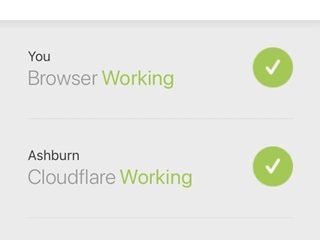Valutazioni dell’editor: Valutazioni degli utenti:.ilfs_responsive_below_title_1 { width: 300px; } @media(larghezza minima: 500px) {.ilfs_responsive_below_title_1 { larghezza: 300px; } } @media(larghezza minima: 800px) {.ilfs_responsive_below_title_1 { larghezza: 336px; } }
Google ha lanciato un nuovo strumento per diagrammi dell’architettura cloud che puoi utilizzare. Qui puoi utilizzare questo strumento semplice e potente per progettare un’intera architettura cloud e quindi distribuirla anche su Google Cloud Platform. Qui offre tutte le risorse cloud che puoi utilizzare nel tuo diagramma ed esportarlo come immagine.
Oltre a disegnare un diagramma da zero, ci sono già alcuni modelli già pronti che puoi utilizzare. Le bozze per app senza server, machine learning, app di calcolo e app containerizzate sono già disponibili. Devi solo selezionare un modello e tutti i componenti cloud verranno caricati nel diagramma.
Dopo aver creato un diagramma, puoi distribuire quell’architettura direttamente all’interno di Google Cloud Platform. E se vuoi esportare il diagramma che hai creato, ti consente di salvarlo. Puoi salvare un diagramma di architettura cloud in formato PNG e SVG. Oltre a questo, puoi anche salvare un diagramma in formato Excalidraw.
Come utilizzare lo strumento Cloud Architecture Diagram di Google con l’opzione di distribuzione?
Non è necessario avere un abbonamento GCP o metodo di fatturazione aggiunto al tuo account. Puoi accedere a questo strumento per diagrammi da qui e quindi iniziare a disegnare. Tutti gli strumenti sono nella barra laterale destra. Basta selezionare un componente cloud e quindi trascinarlo nell’editor. Puoi cambiare il colore di sfondo dell’editor così come i singoli componenti del diagramma.
Come ho detto prima, puoi inserire modelli già pronti, quindi puoi trovarli nella sezione Diagrammi. Basta selezionare un diagramma dall’elenco e trascinarlo nell’editor. Ti mostrerà l’intera architettura cloud ora. Se lo desideri, puoi apportare alcune modifiche al diagramma, se lo desideri.
Al termine, puoi semplicemente distribuire l’architettura in GCP. L’opzione per farlo è proprio nell’editor. Se hai impostato un metodo di fatturazione valido, puoi distribuire l’architettura progettata in un clic. Usa il pulsante”APRI IN GOOGLE CLOUD SHELL”e poi lo riprenderà da lì.
Puoi anche salvare il diagramma che hai creato sul tuo PC. Le opzioni per esportare il diagramma sono nella barra degli strumenti. Puoi esportarlo come immagine in formato PNG e SVG oppure puoi utilizzare il formato Excalidraw che puoi successivamente importare per apportare ulteriori modifiche. A seconda delle tue esigenze, puoi scegliere il rispettivo metodo di esportazione.
In questo modo, puoi utilizzare questo diagramma di architettura cloud semplice e potente di Google stesso. Abbiamo già trattato gli strumenti per la creazione di diagrammi cloud in precedenza, ma non ti consentono di distribuire l’architettura progettata nel cloud. Quindi, se sei un utente GCP, sarà facile per te progettare e distribuire app cloud su un’architettura scalabile e stabile.
Considerazioni finali:
La creazione di diagrammi è essenziale. nel cloud computing in quanto ti aiuta a visualizzare le cose prima di distribuire effettivamente i componenti cloud. Se ci sono alcuni errori o incongruenze nella progettazione, un diagramma può impedirlo. Inoltre, con un diagramma dell’architettura cloud in mano, saprai sempre cosa devi fare e di quali risorse avrai bisogno.